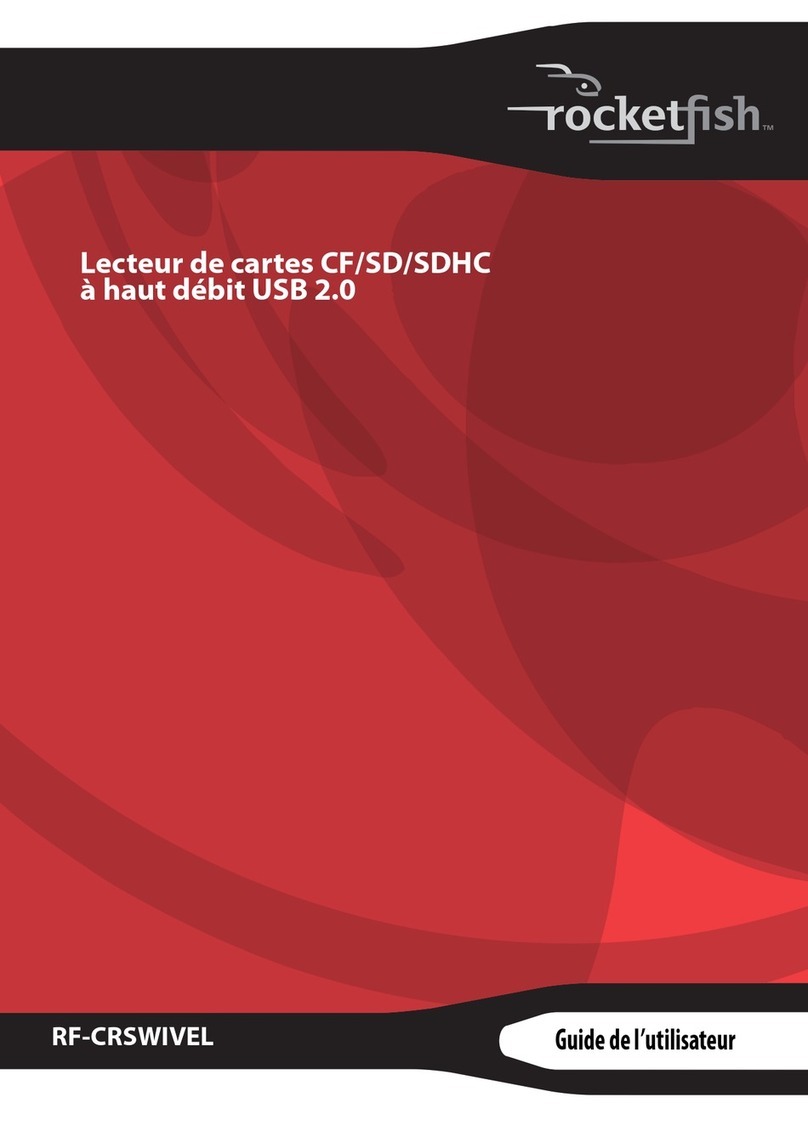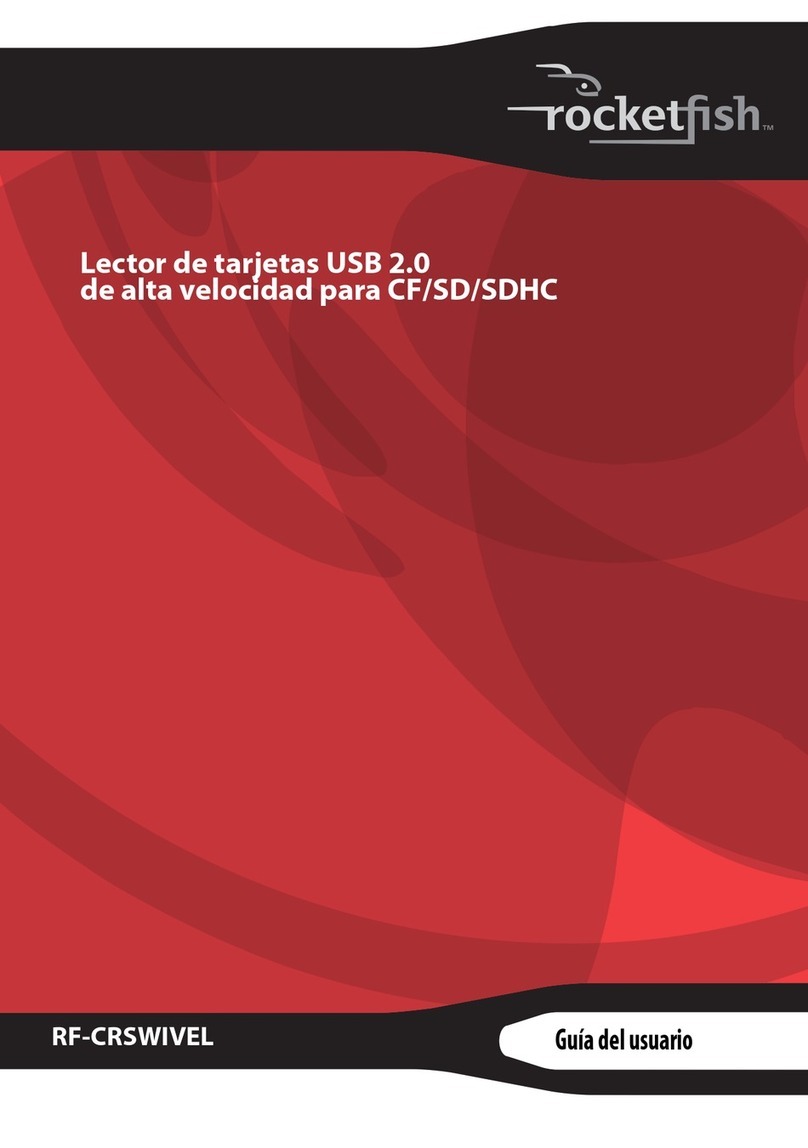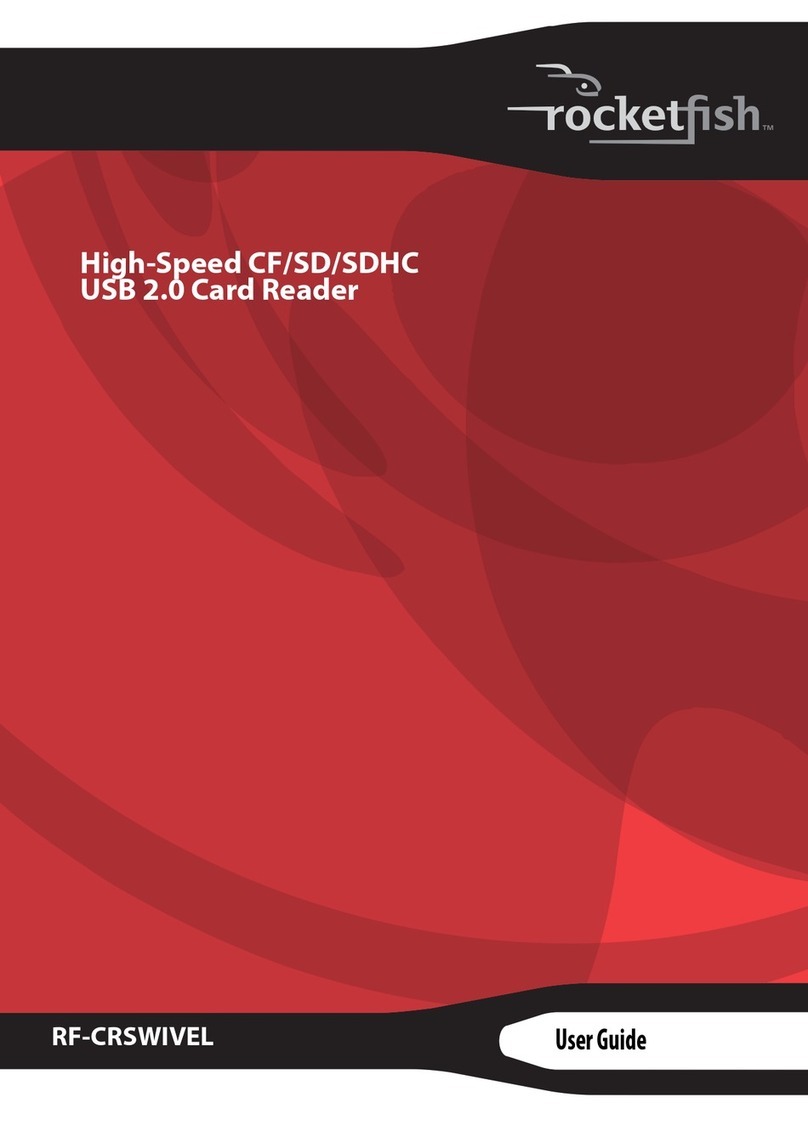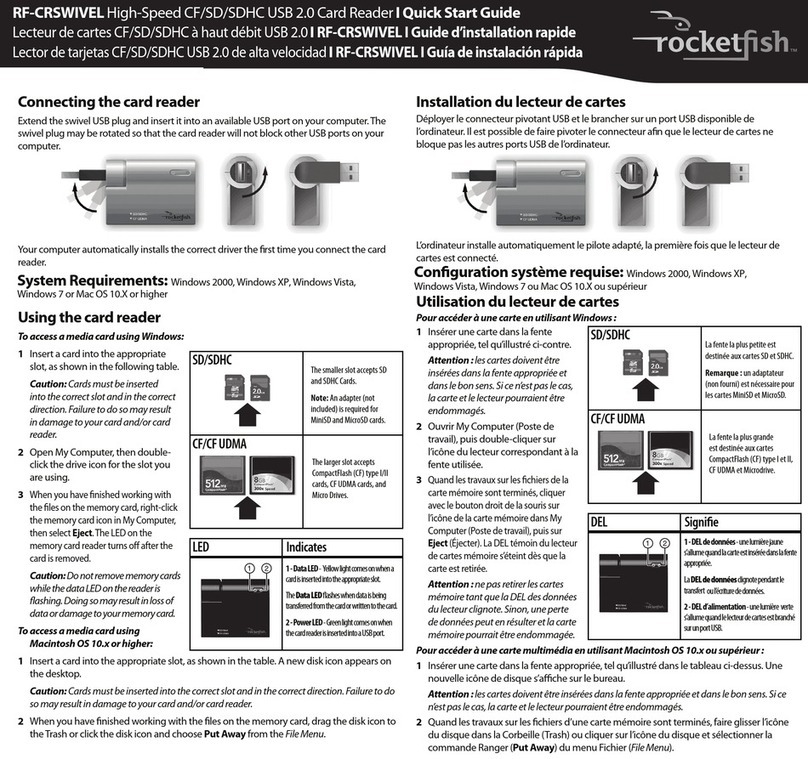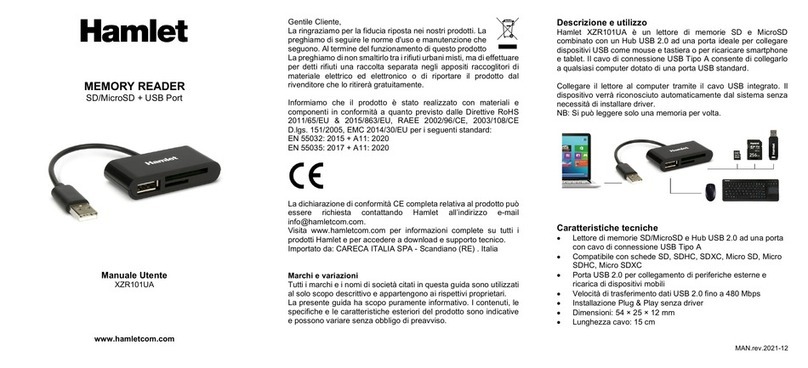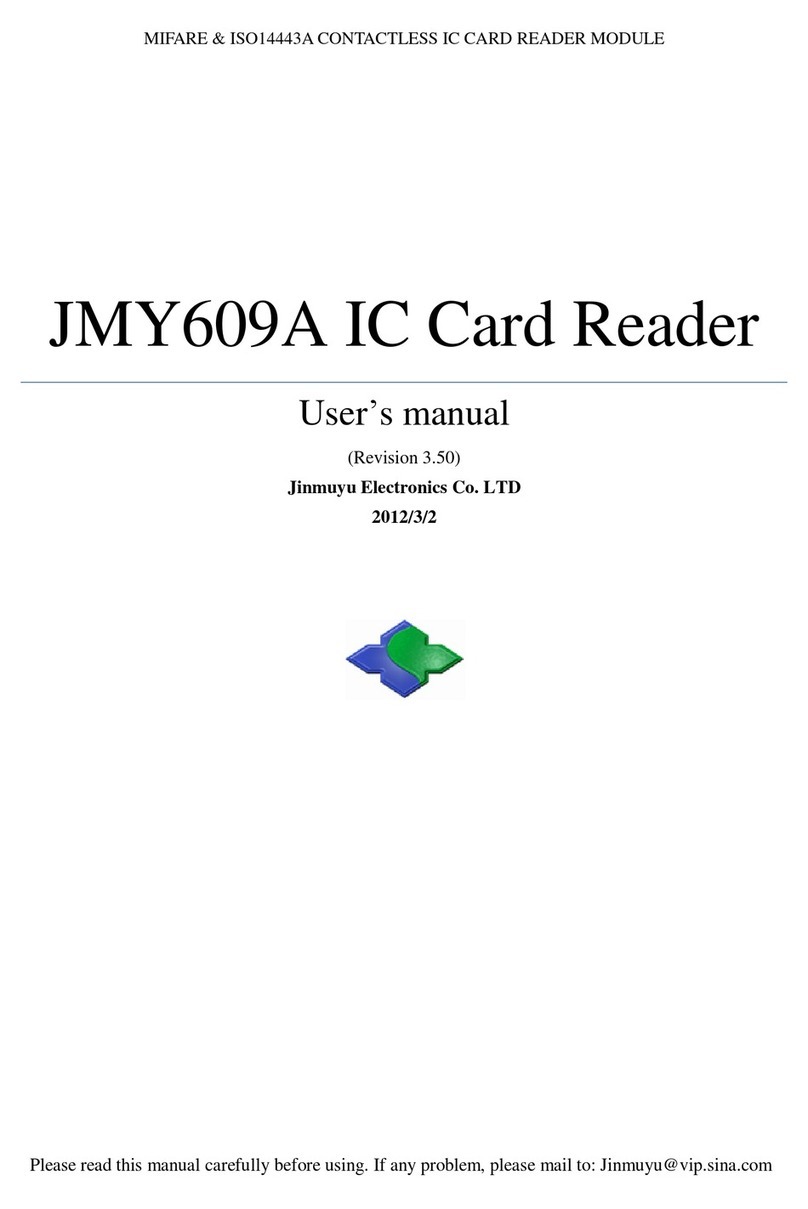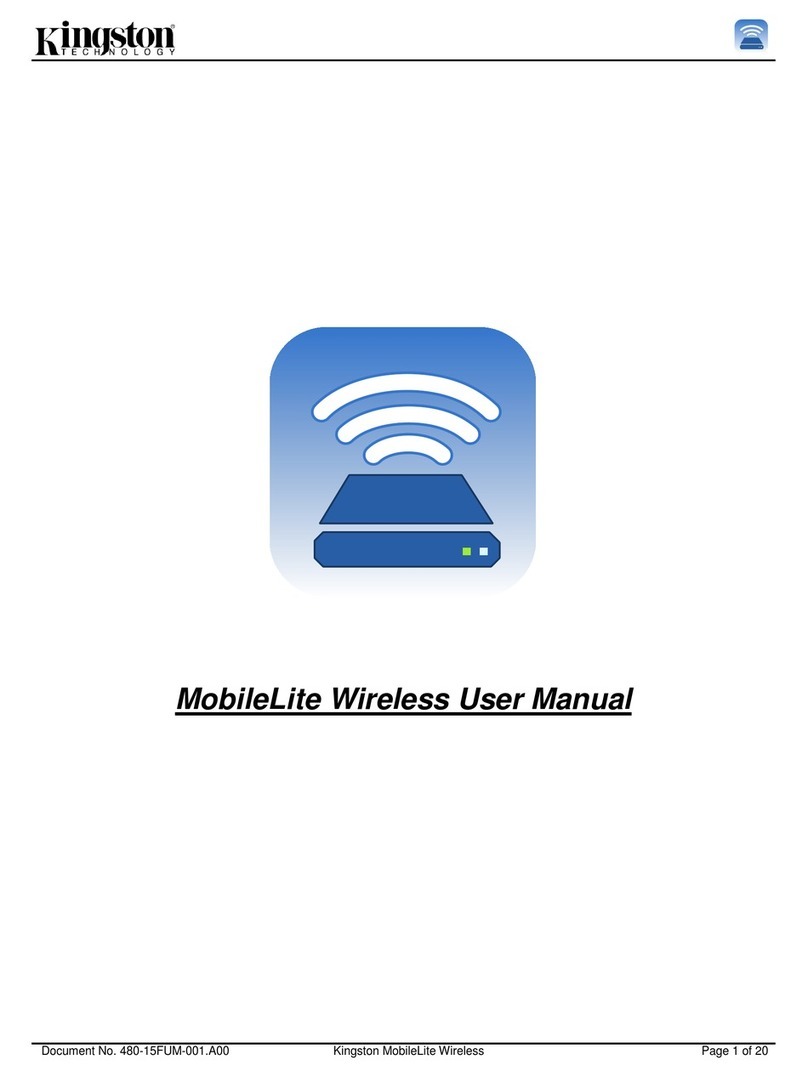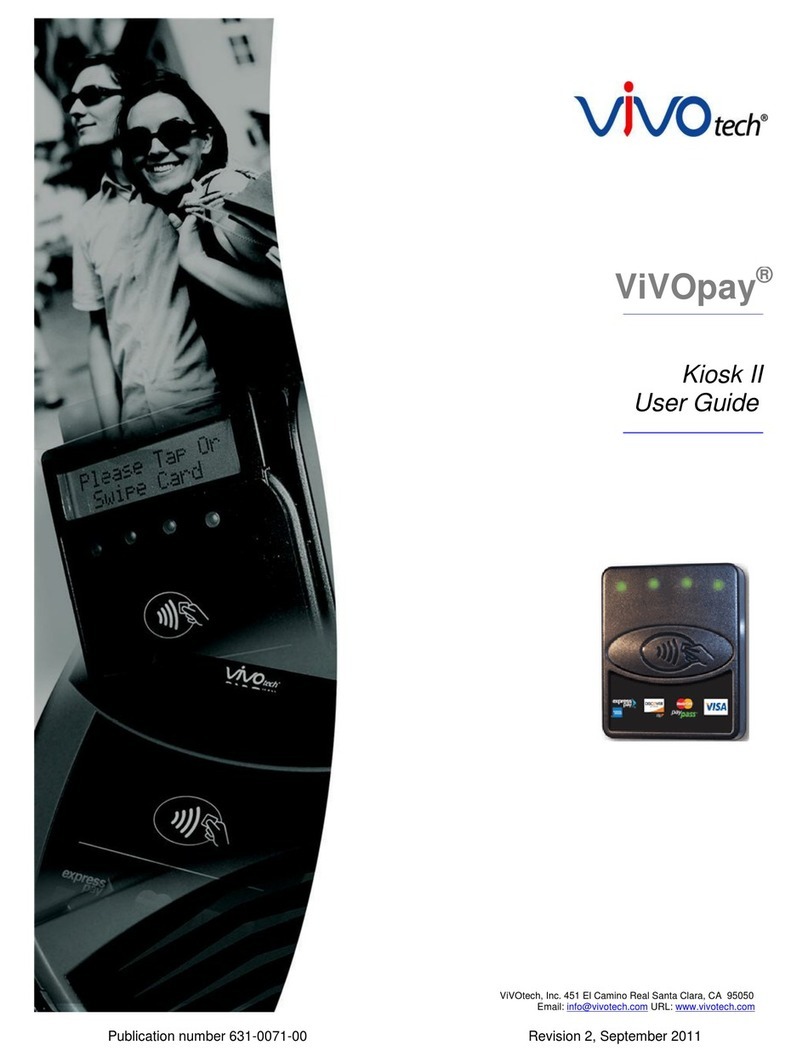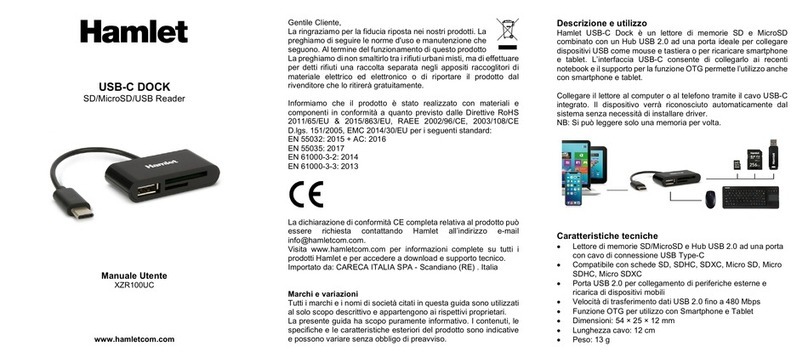Rocket Fish RF-CRDRD Parts list manual

Contenido de la caja
• 1 lector de tarjeta con un cable USB de 5 terminales
• 4 tornillos de montaje (ISO 3f 4 mm)
• 1 marco frontal adicional
• CD de aplicaciones (incluye los controladores y la
Guía del usuario)
• Guía de instalación rápida
Requisitos mínimos de sistema
• PC compatible con IBM
• Unidad de CD
• Un conector USB de 5 terminales en la tarjeta del sistema de
la computadora
• Una bahía de unidades de 3.5 pulgadas disponible
• Windows® 2000, Windows® XP, Windows® Vista o Windows® 7
Instalación del lector de tarjeta
Cuidado: la descarga de electricidad estática puede dañar la
circuitería electrónica. Asegúrese de descargar su electricidad
estática antes de instalar el lector de tarjeta. Apague la
computadora, y toque una superficie de metal expuesta en
su computadora, tal cómo la parte posterior del chasis o la
alimentación, para descargar cualquier electricidad estática.
Para instalar su lector de tarjeta:
1 Apague su computadora y desconecte el cable de
alimentación.
2Asegúrese de descargar su electricidad estática tocando una
superficie de metal expuesta en su
computadora, tal cómo la parte posterior
del chasis o la alimentación.
3Abra la caja de la computadora. Para obtener más información,
refiérase a la documentación que vino con su computadora.
RF-CRDRD I Lector de tarjetas interno todo en uno I Guía de instalación rápida
4 Si quiere usar el marco frontal adicional,
cámbielo ahora, presionando las
Lengüetas de plástico a cada lado
del lector de tarjetas con un
lápiz o un una punta para
extraer el marco.
5 Encaje el nuevo marco en su lugar.
6Asegúrese de que el conector de su tarjeta del sistema de la
computadora es compatible con el conector USB de su lector
de tarjeta.
Pin
Color del
conductor Función
P5 No contacto No contacto
P4
Negro/
protección
Conexión a
tierra
P3 Verde D+
P2 Blanco D-
P1 Rojo Vbus
7Cuidadosamente inserte su lector de tarjeta en la bahía de
unidades de 3.5”disponible.
8Fije el lector de tarjeta en
la bahía de unidades con
los cuatro tornillos de
montaje (dos tornillos
por lado).
9Conecte el conector USB
de su lector de tarjetas en
un conector USB compatible
de la tarjeta del sistema de su computadora (ver la ilustración
en el paso 6).
10 Asegúrese de remover cualquier herramienta o tornillo adentro
de la computadora, y reinstale la caja de la computadora.
11 Reconecte el cable de alimentación de su computadora,
y enciéndala.
Uso del lector de tarjetas
Para usar una tarjeta de medios:
1Inserte una tarjeta en la ranura apropiada, como se muestra en
la tabla.
Cuidado: las tarjetas se deben insertar en la ranura correcta y
en la dirección correcta. No hacer esto puede resultar en daño a
su tarjeta y/o al lector de tarjetas.
2Abra los programas de My Computer (Mi PC) o el Explorador de
Windows y haga doble clic en el icono de unidad para la ranura
que está usando.
3Para tener acceso a los archivos y las carpetas en la tarjeta
insertada, use los procedimientos normales de Windows para
abrir, copiar, pegar o eliminar archivos y carpetas.
4Cuando termine de trabajar con los archivos en la tarjeta de
memoria, haga clic con el botón secundario en el icono de la
tarjeta de memoria en My Computer (Mi PC) o el Explorador de
Windows y seleccione Eject (Expulsar). El indicador LED en
el lector de tarjetas de memoria se apagará después de sacar la
tarjeta.
Cuidado: no saque las tarjetas de memoria mientras el
indicador LED en el lector está parpadeando.
Significado del indicador LED
El indicador LED de actividad, indica cuando una ranura está
leyendo o grabando una tarjeta.
• Indicador LED apagado: su lector de tarjetas no se está usando.
• Indicador LED encendido: una tarjeta está insertada en la
ranura.
• Indicador LED parpadeando: se transfieren datos en la tarjeta.
Tornillo Tornillo
Lengüeta
de plástico

Compatibilidad de las ranuras para tarjetas
CF UDMA, MD Inserte tarjetas Compact
Flash™(CF) tipo I/II, UDMA
o IBM®Microdrive en esta
ranura.
SD, SDHC, MMC y xD Inserte tarjetas Secure
Digital (SD o SDHC),
MultiMediaCards (MMC o
MMCplus) y xD picture en
esta ranura.
Nota: se requiere el uso de
un adaptador para tarjetas
MiniSD y RS-MMC.
MS Pro HG, MS Pro Duo y MS Pro Inserte las tarjetas
Memory Stick PRO HG
Duo, Memory Stick PRO
Duo, Memory Stick Duo,
Memory Stick PRO o
Memory Stick en esta
ranura.
Micro SD o M2 Inserte tarjetas de
memoria Micro SDHC,
Micro SD o M2 en esta
ranura. No se requiere un
adaptador.
Nota: el bus de señales se
comparte entre la ranura
para Micro SD y la ranura
para SD/MMC lo que
significa que no puede
usarlas simultáneamente.
El bus de señales se
comparte entre la ranura
para M2 y la ranura
para MS lo que significa
que no puede usarlas
simultáneamente.
Personalización de los iconos de unidad
Para reconocer las ranuras de tarjetas más fácilmente en My
Computer (Mi PC) o el Explorador de Windows, se pueden
personalizar los íconos de unidad.
Para personalizar los iconos de unidad usando Windows:
1Guarde todos los archivos y cierre todos los programas.
2Inserte el CD de aplicaciones incluido en la unidad de CD/DVD.
El programa de instalación de controladores se ejecutará
automáticamente.
3Haga clic en Install Driver for Windows (Instalar el controlador
para Windows).
4Haga clic en Next (Siguiente) y siga las instrucciones de
pantalla para instalar el controlador.
Después de instalar el controlador, los iconos personalizados de
unidades en Windows no aparecerán en Mi PC (My Computer)
ni en el explorador de Windows (Windows Explorer) hasta
que se inserte una tarjeta de memoria en una ranura. Cuando
Windows detecta una tarjeta en una ranura, el icono de unidad
correspondiente aparece con indicación del tipo de tarjeta.
Avisos Legales
Declaración de la FCC
Este dispositivo satisface la parte 15 del reglamento FCC. Su operación
está sujeta a las condiciones siguientes: (1) este dispositivo no puede
causar interferencia dañina, y (2) este dispositivo debe aceptar cualquier
interferencia recibida incluyendo interferencias que puedan causar una
operación no deseada.
Nota: este equipo ha sido sometido a prueba y se ha determinado que
satisface los límites establecidos para ser clasificado como dispositivo
digital de Clase B, de acuerdo con la Parte 15 del reglamento FCC. Estos
límites están diseñados para proporcionar una protección razonable
contra interferencias dañinas en un ambiente residencial. Este equipo
genera, utiliza y puede irradiar energía de radiofrecuencia y, si no es
instalado y utilizado de acuerdo a las instrucciones, puede causar
interferencias perjudiciales en las comunicaciones de radio. Sin embargo,
no se garantiza que no ocurrirá interferencia en una instalación particular.
Si este equipo causa interferencias perjudiciales en la recepción de la
señal de radio o televisión, lo cual puede comprobarse encendiendo y
apagando el reproductor alternativamente, se recomienda al usuario
corregir la interferencia mediante uno de los siguientes procedimientos:
• Cambie la orientación o la ubicación de la antena receptora.
• Aumente la distancia entre el equipo y el receptor.
• Conecte el equipo a un tomacorriente de un circuito distinto de
aquel al que está conectado el receptor.
• Solicite consejo al distribuidor o a un técnico experto en radio/TV
para obtener ayuda.
Garantía limitada de un año
Visite www.rocketfishproducts.com para más detalles.
© 2009 Best Buy Enterprise Services, Inc.
Todos los derechos reservados. ROCKETFISH es una marca comercial de
Best Buy Enterprise Services, Inc. registrada en algunos países.Todos los
otros productos y los nombres de marca son marcas comerciales de sus
respectivos dueños.
ESPAÑOL 090765
Other Rocket Fish Card Reader manuals